Rozwiązanie problemów WinInit.EXE w Windows

- 2270
- 657
- Pani Patrycjusz Sokołowski
Prace systemu Windows jest niemożliwe bez dużej liczby procesów i usług systemowych odpowiedzialnych za stabilne działanie systemu. Bardziej doświadczeni użytkownicy znają program „Menedżer zadań”, w którym można obserwować większość informacji systemowych.
Przeglądając szczegóły, uwaga może przyciągnąć proces Wininit.exe, który jest najbardziej nieznany. W tym artykule poznasz mianowanie Wininit.exe i algorytm rozwiązania problemu na wypadek, gdyby został ukryty przez złośliwy.

Za co odpowiedzialne.Exe
Wininit.EXE to proces systemowy, który rozpoczyna swoją pracę jednocześnie od Windows, co wspiera jego prawidłowe funkcjonowanie.
Jednym z głównych zadań jest uruchomienie procesu inicjowania systemu. Mówiąc wprost, dzięki WinInit, większość usług w tle działających na bieżąco jest włączona i kontrolowana.
Ponadto wykonuje się wiele innych funkcji:
- Uruchomienie procesu usług.exe odpowiedzialny za koordynowanie innych ważnych usług.
- Uruchom LSass.exe, więc użytkownik jest pomyślnie autoryzowany.
- Włączenie LSM.Exe. Ta usługa jest odpowiedzialna za wspieranie sesji lokalnych.
- Tworzenie i wypełnianie informacji o folderze tymczasowym, który jest również odpowiedzialny za prawidłowe działanie bieżącej sesji.
Gdzie znaleźć proces Wininit.Exe
Jak stwierdzono na początku artykułu, proces można znaleźć w dyspozytorze zadań. Uniwersalnym sposobem otwarcia jest użycie kombinacji kluczowej „Ctrl+Shift+ESC”. Po prawidłowym naciśnięciu kombinacji, prawe okno pojawi się przed tobą. Użytkownicy systemu Windows 10 zostaną właśnie wprowadzeni do nazwy programu w menu „Start”.
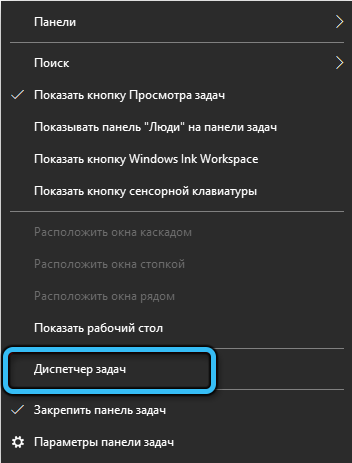
Następnie musisz przejść do zakładki „Proceses”, gdzie jesteśmy zainteresowani WinInit. Warto wyjaśnić, że w systemie Windows 10 można również znaleźć na karcie „Szczegóły”.
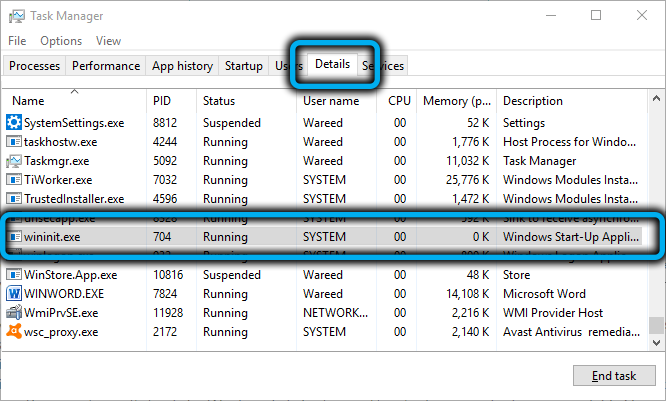
Aby uzyskać bardziej szczegółowe informacje, po znalezieniu procesu na liście kliknij jego nazwę z prawym przyciskiem i w menu, które się otwiera, wybierz „Właściwości”.
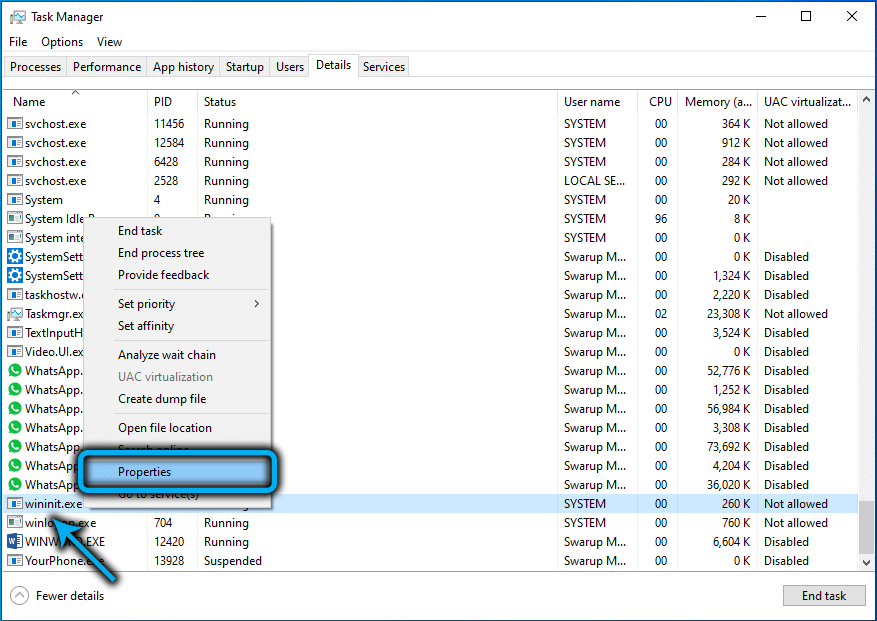
Przejście do lokalizacji pliku procesu
Plik odpowiedzialny za ten proces znajduje się w jednym z kluczy dla systemu katalogu: „System32”.
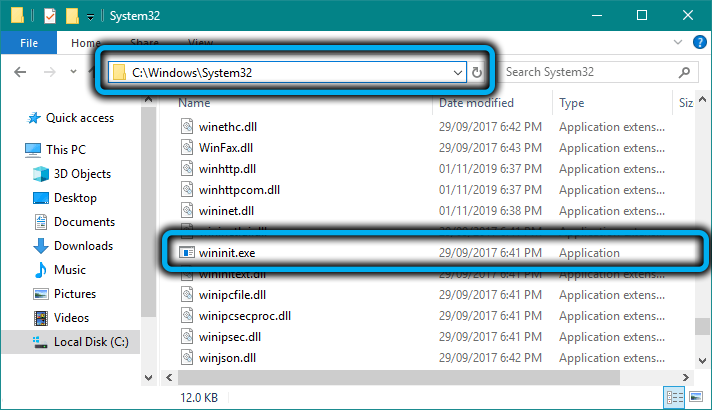
Aby znaleźć się w tym folderze, będziesz potrzebować praw administratora.
Wystarczy po naciśnięciu prawej -Button myszy do nazwy procesu w dyspozytorze zadań Wybierz „Otwórz lokalizację pliku”.
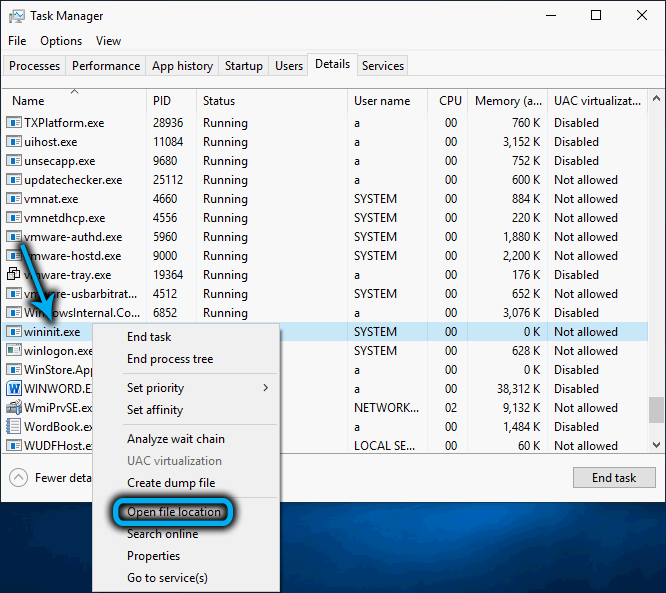
Identyfikacja pliku
Jak wskazano wcześniej, sam Wininit.Exe nie jest wirusem. Jednak szkodliwe programy mogą ukryć się w ramach tego procesu. Mówimy o trojanach i robakach, które nadają ich plikom taką samą nazwą jak usługi systemowe, aby uniknąć wykrywania. Dlatego konieczne jest przeprowadzenie prawidłowej identyfikacji i zrozumienie, czy plik jest autentyczny.
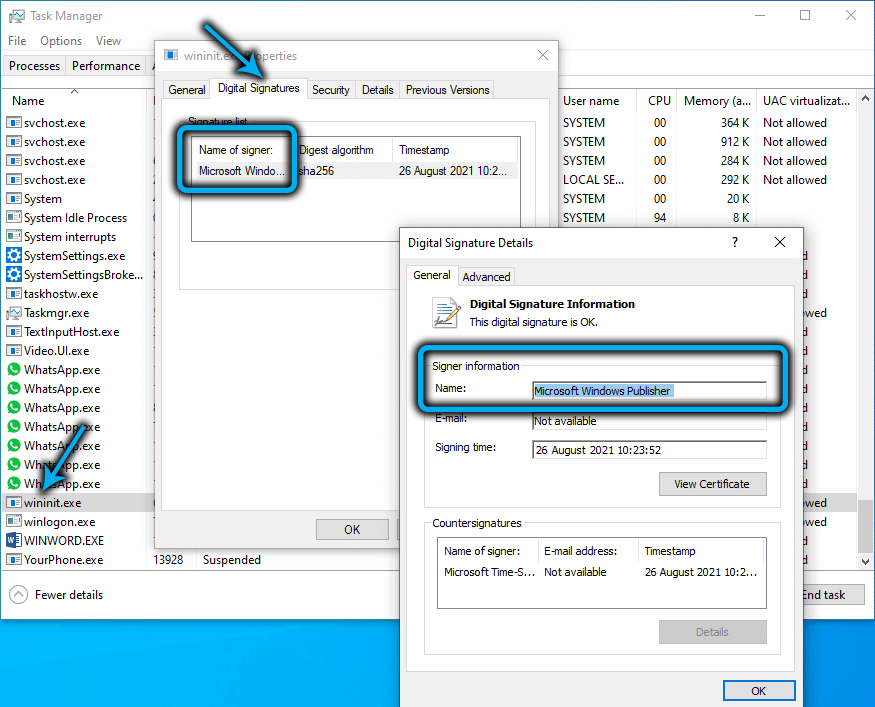
Najpierw powinieneś sprawdzić obciążenie centralnego procesora w dyspozytorze zadań. Faktem jest, że procesy wirusowe zmuszają go do pracy z największą mocą podczas całej sesji, a prawdziwa Wininit jest tylko podczas premiery. Dlatego po załadowaniu systemu wartość wskaźnika w dyspozytorze nie powinna przekraczać 10 jednostek.
Powinieneś również sprawdzić ustawienia pliku (jak to zrobić, został wskazany wcześniej). Oryginalny plik będzie zawsze znajdował się tylko w folderze systemu 32. Każda inna lokalizacja oznacza szkodliwe.
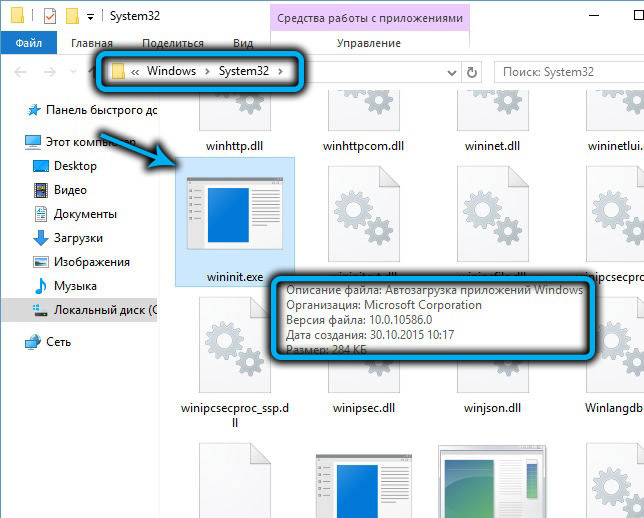
Ostatni punkt identyfikacyjny to kontrola nazwy użytkownika. Przeglądając właściwości procesu, musisz upewnić się, że kolumna „nazwa użytkownika” jest ustawiona wartość „systemu”.
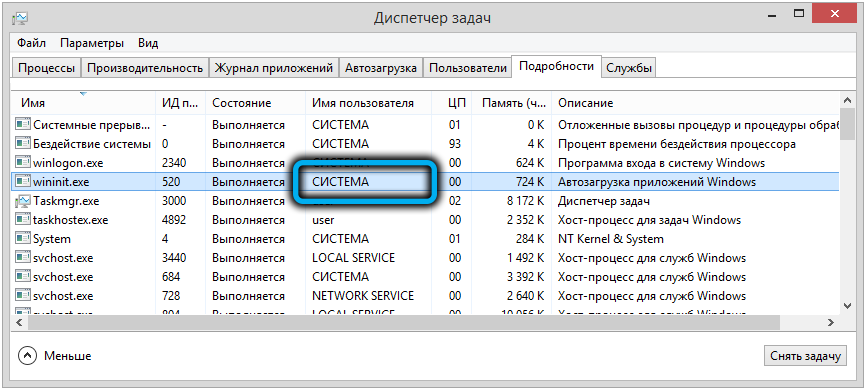
Usuwanie wirusa
Jeśli podczas identyfikacji stwierdzisz, że proces nie jest autentyczny, należy zachować ostrożność, usuń powiązane pliki, przerywając fałszywe usługi. Najważniejsze jest, aby nie przerwać ani usunąć prawdziwego zwycięstwa.Exe.
Podsumowując, należy skontaktować się z pomocą programów antywirusowych, skanując komputer w celu obecności pozostałych złośliwych plików. Program antywirusowy zrobi wszystko dla Ciebie. Najbardziej skuteczne to komercyjne. Ceny dla programów zaczynają się od 1000 rubli. Jednak Windows 10 ma również swój własny antywirus, nie gorszy od analogów, możesz z niego skorzystać.
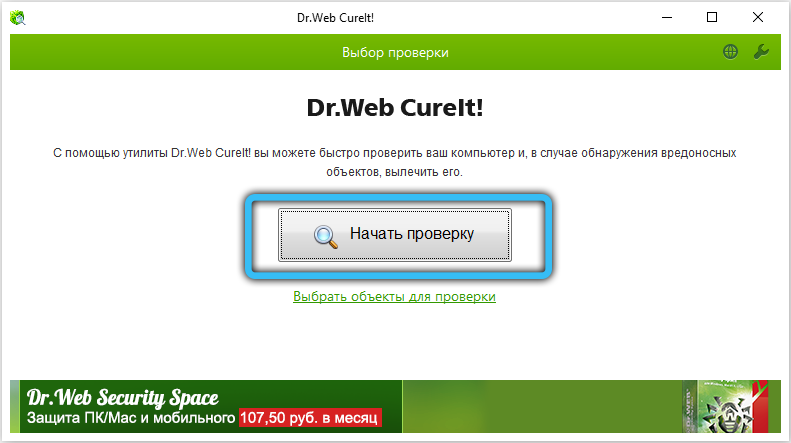
- « Brak dźwięku na komputerze w systemie Windows 11 Jak rozwiązać problem
- Jak zainstalować aplikację HD Videobox na Smart-TV lub prefiks »

